Não perturbe continua ligando automaticamente em telefones Android
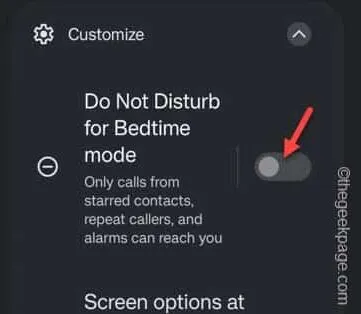
Se você já usou um dispositivo Pixel ou Motorola, deve ter notado esse problema irritante em que o “ Não perturbe ” é ativado automaticamente após algum tempo. Não perturbe deve ser usado no momento da emergência, onde silencia todas as notificações de chamadas, alertas de texto e bloqueia todas as notificações do aplicativo. Portanto, se o Não perturbe estiver ativado automaticamente, essas são as soluções que você pode usar para corrigir o problema.
Correção 1 – Redefina o modo de suspensão
Passo 1 – Basta deslizar para cima uma vez e encontrar o ícone “ Configurações ” no seu telefone. Abra isso.
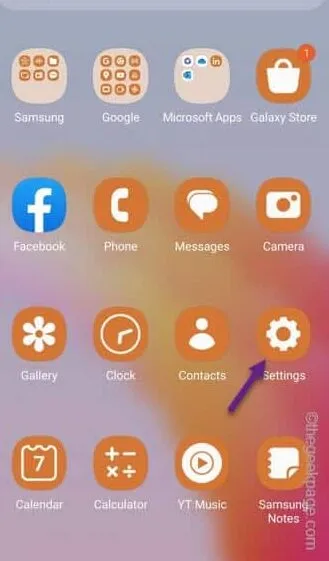
Passo 2 – Agora, se você percorrer várias configurações do Android, deverá abrir a configuração “ Modos e rotinas ”.
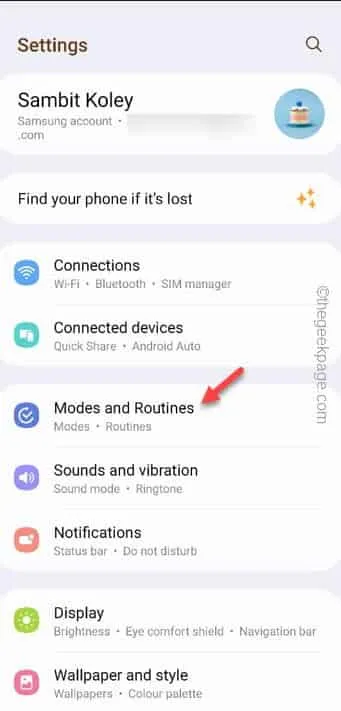
Passo 3 – Dentro desta configuração, vá até a aba “ Modos ”.
Passo 4 – Você encontrará vários modos. Estamos lidando com as configurações de “ Suspensão ”.
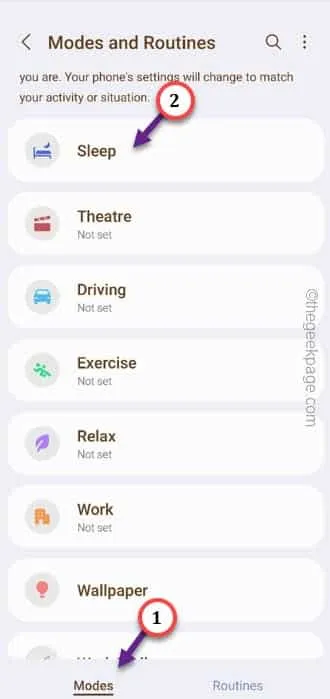
Passo 4 – Dentro do modo Sleep (também conhecido como Modo Hora de Dormir), apenas certifique-se de colocar o botão “ Não perturbe ” em “ Desligado ”.
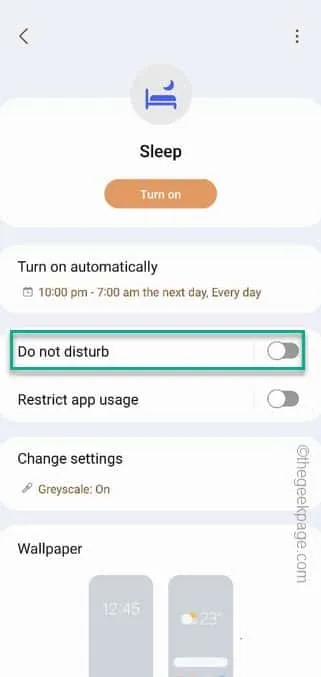
Correção 2 – Desligue o acesso especial
Passo 1 – Basta abrir o utilitário Configurações no seu telefone.
Passo 2 – Se você apenas rolar para baixo, você pode abrir os “ Aplicativos ”.
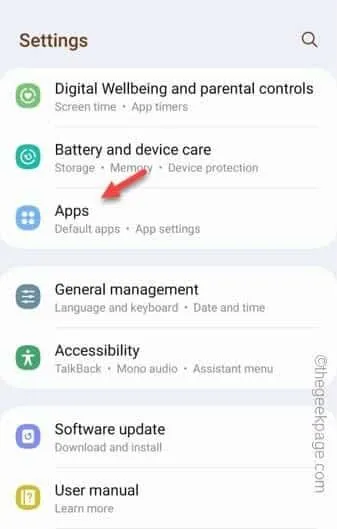
Passo 3 – Na janela Apps, toque no botão kebab (⋮) e toque em “ Acesso especial ” para abrir o acesso ao app.
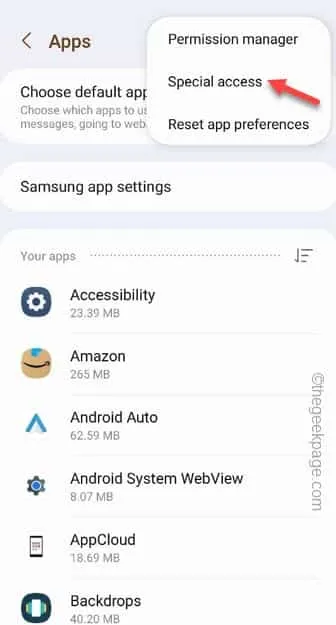
Passo 4 – Você encontrará várias permissões especiais aqui. Encontre e abra “ Permissão não perturbe ”.
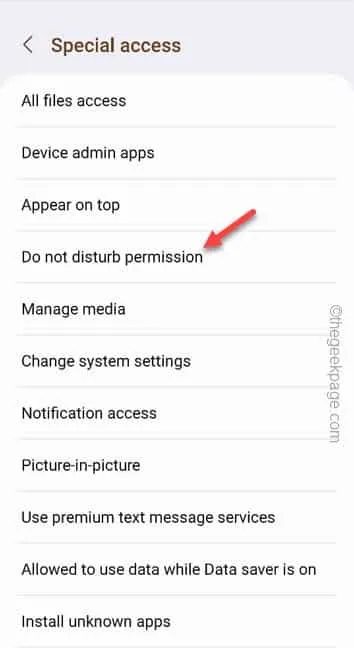
Passo 5 – Percorra os aplicativos para encontrar o aplicativo “ Google Play Services ”.
Passo 6 – Toque no aplicativo para desligar o acesso.
Passo 7 – Quando você vir este prompt –
Deny Google Play services permission to override Do not disturb
Então, clique em “ Sim ” para alterar as permissões do aplicativo.
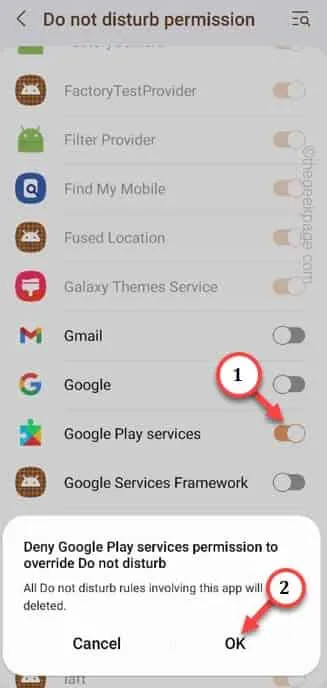
Correção 3 – Não faça notificações silenciosas ao dirigir
Passo 1 – Abra as Configurações no seu telefone Android.
Passo 2 – Após abrir as Configurações, abra as configurações do “ Google ”.
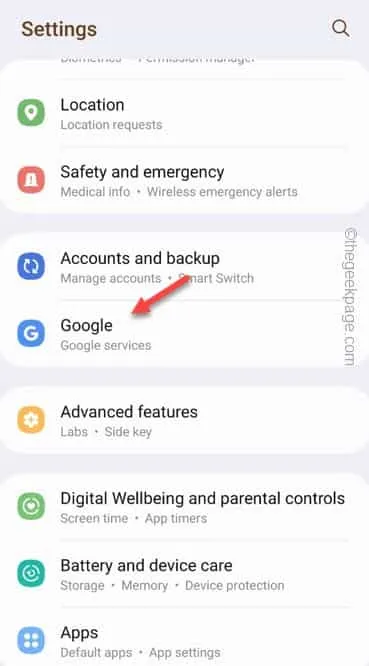
Passo 3 – Deslize para baixo nas configurações do Google e abra a configuração “ Segurança pessoal ”.
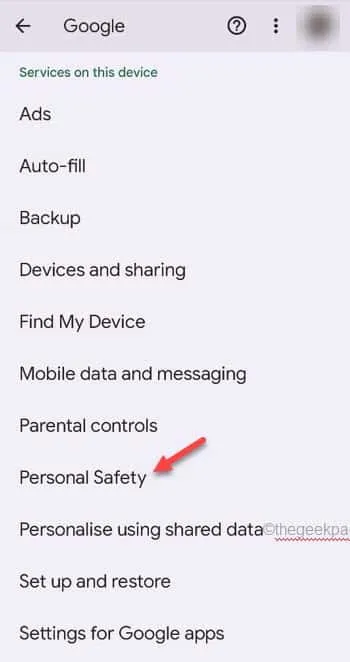
Passo 4 – Na página principal de Segurança Pessoal, toque em “ Silenciar notificações ao dirigir ” para abrir.
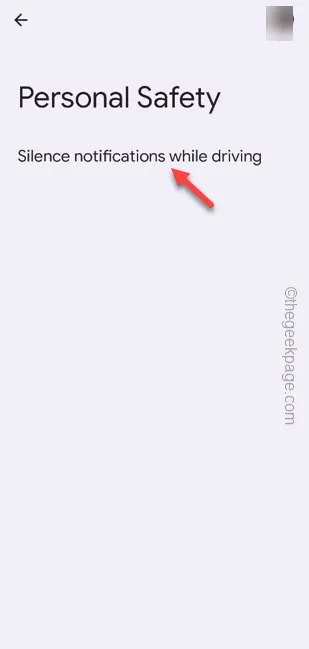
Passo 5 – Apenas certifique-se de que o “ Silenciar notificações durante a condução ” está no modo “ Desligado ”.
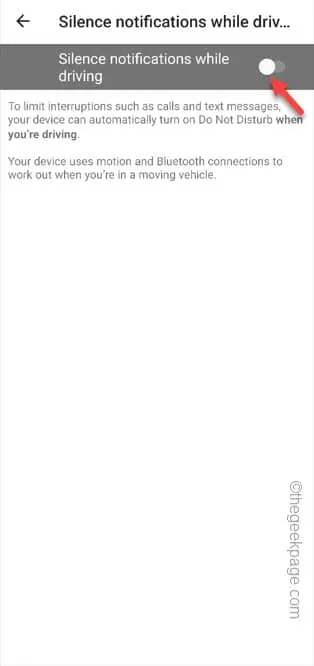
Correção 4 – Altere as configurações de hora de dormir
Passo 1 – Abra o Relógio (este aplicativo é do Google).
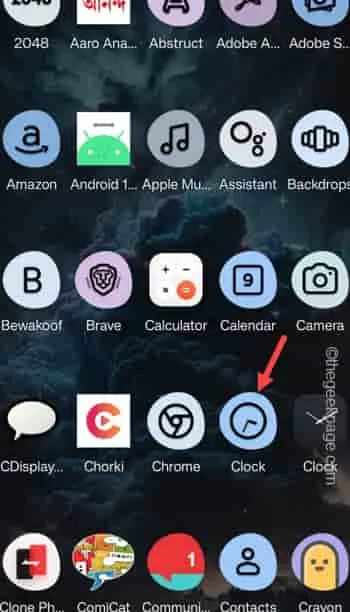
Passo 2 – Lá, você notará a opção “ Hora de dormir ”. Basta tocar no relógio da hora de dormir para editá-lo.
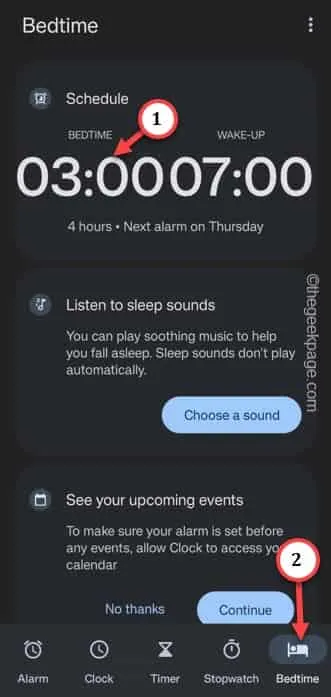
Passo 3 – Na guia Hora de dormir, toque em “ Modo hora de dormir ” para acessá-lo.
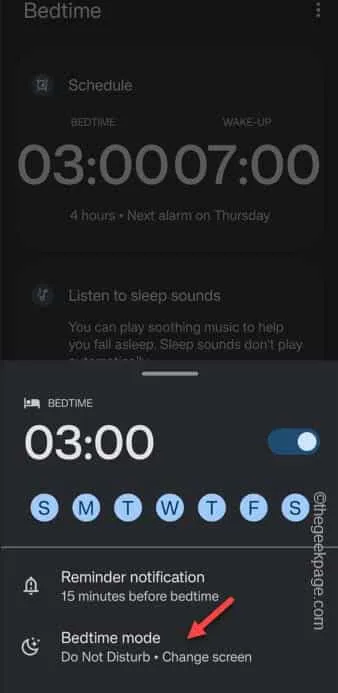
Etapa 4 – Na guia Personalizar, expanda-a e alterne o modo “ Não perturbe ” para “ Desligado ”.
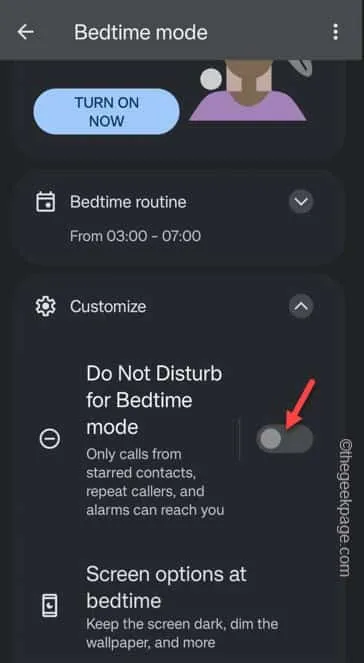
Correção 5 – Desligue o DND das notificações
Passo 1 – Deslize rapidamente para baixo para acessar a Central de Notificações .
Passo 2 – Deslize para a esquerda ou para a direita para identificar o ícone “ Não Perturbe ” no Centro de Controle. Certifique-se de desligar isso.
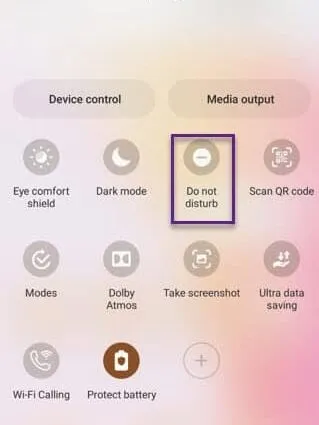
Correção 6 – Excluir agendamentos DND
Passo 1 – Você pode fazer isso apenas nas Configurações . Então, abra as Configurações .
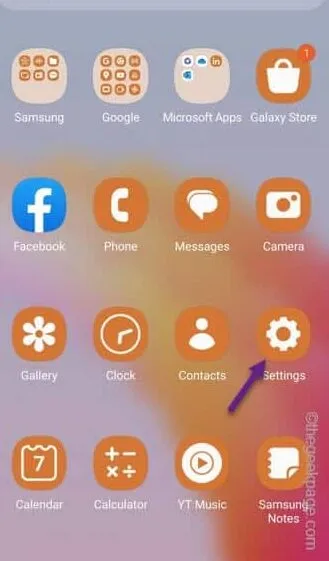
Passo 2 – Abra os “ Modos e rotinas ” para acessá-lo.
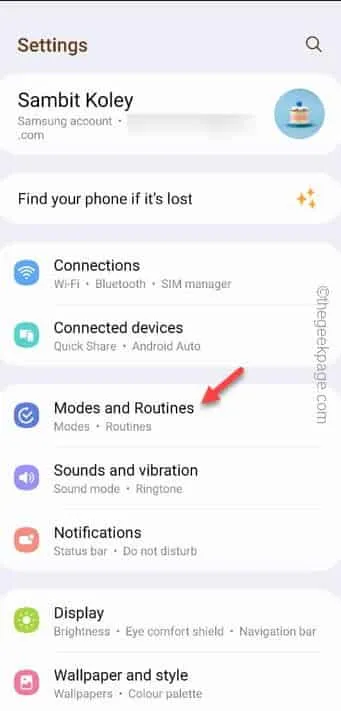
Passo 3 – Desta vez, vá até a aba “ Agendar ”.
Passo 4 – Procure algum horário que possa ter conexão com o modo Não perturbe .
Passo 5 – Abra esse agendamento .
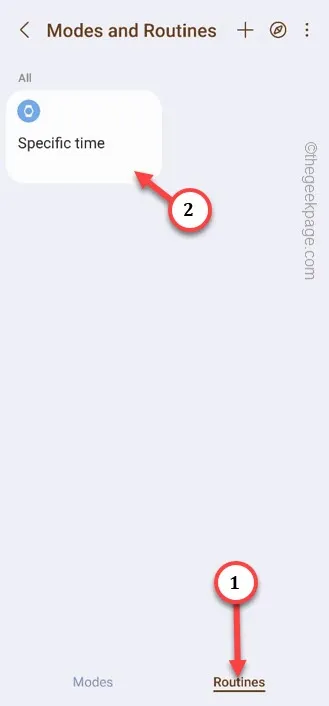
Passo 6 – Há algumas coisas que você pode fazer. Você pode desativar o agendamento ou excluí-lo completamente.
Passo 7 – Para fazer qualquer uma dessas coisas, toque no botão kebab e escolha “ Excluir ” ou “ Desativar esta rotina ” para excluir ou desativar a rotina.
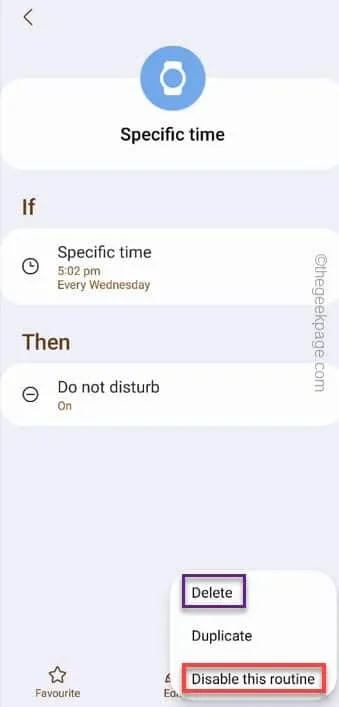
Correção 7 – Altere as configurações do Bem-estar digital
Passo 1 – Abra as Configurações no seu telefone.
Passo 2 – Role para baixo e tente ver o “ Bem-estar digital e controle dos pais ” para acessá-lo.
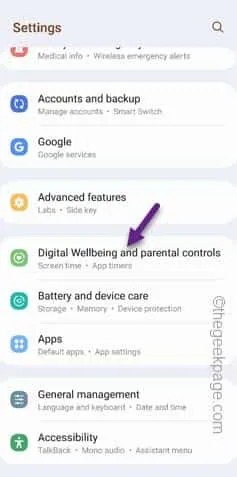
Etapa 3 – Na tela Bem-estar digital, alterne a opção ” Não perturbe ” para abri-la.
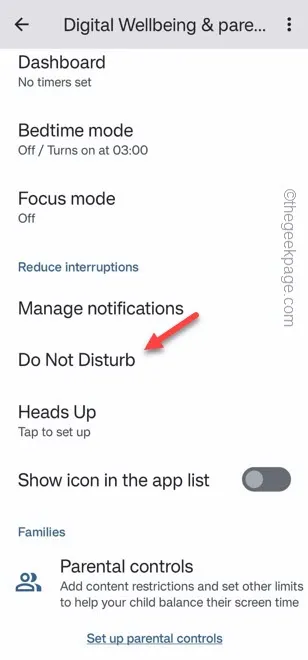
Passo 4 – Certifique-se de que Não Perturbe esteja no modo “ Desligado ”.
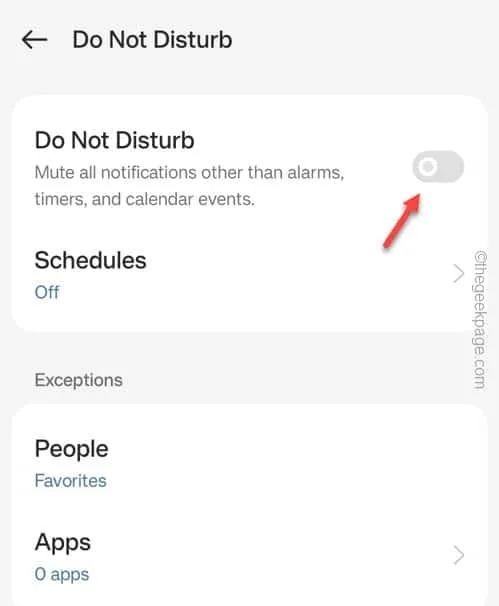
Correção 8 – Desativar Flip to Silence
Passo 1 – Abra o aplicativo Telefone (este aplicativo é do Google).
Passo 2 – Dentro do aplicativo Telefone, toque em ⋮ e toque em “ Configurações ” para abrir as configurações do telefone.
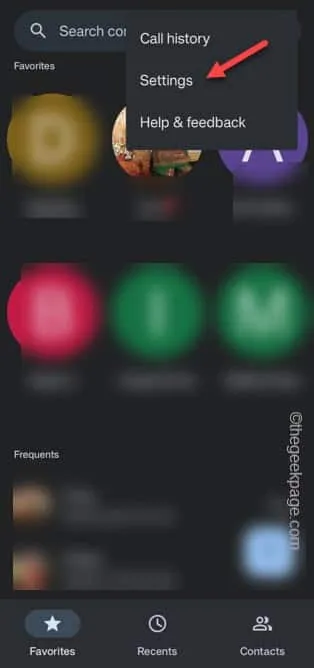
Passo 3 – Desça até encontrar a opção “ Virar para silenciar ”.
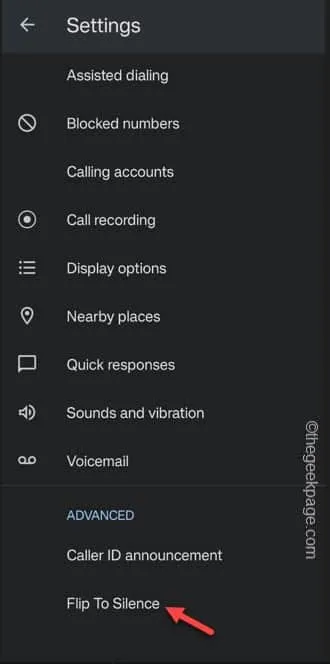
Passo 4 – Apenas certifique-se de que a opção “ Flip to Silence ” esteja acinzentada, mostrando que está desativada.
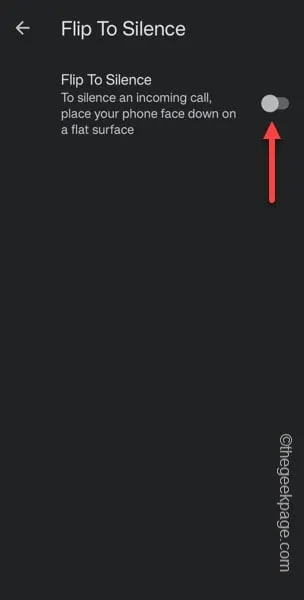
Correção 9 – Desligue o Modo de Direção
Passo 1 – Abra o Google Maps .
Passo 2 – Após abrir o Maps, toque no ícone do Google e toque em “ Configurações ”.
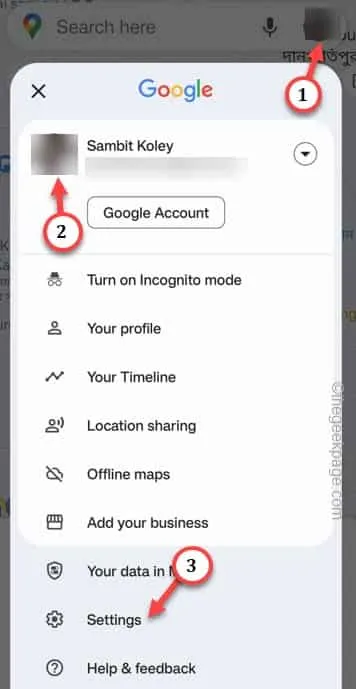
Passo 3 – Em seguida, você deve abrir as “ Configurações de navegação ”.
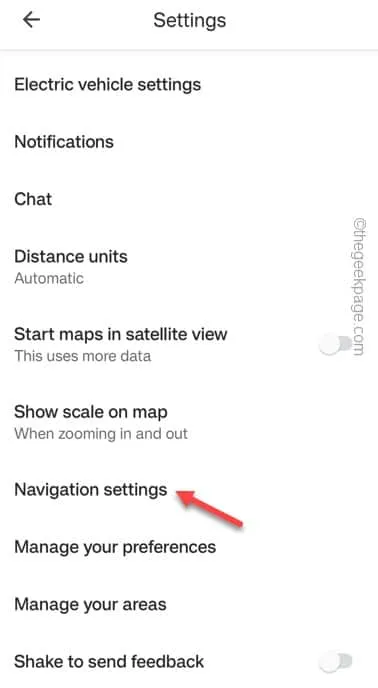
Passo 4 – Nas configurações de Navegação, abra as “ Configurações do Assistente do Google ”.
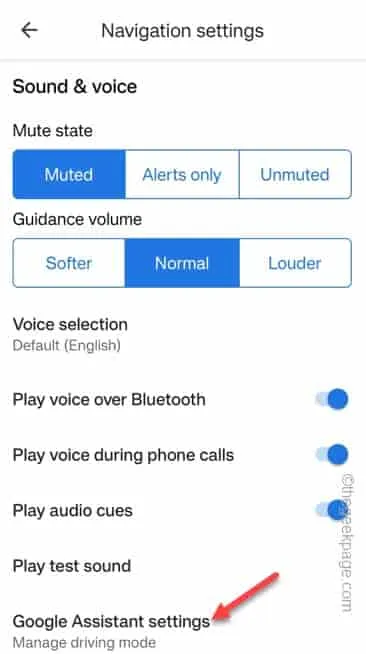
Etapa 5 – Isso o levará à tela principal do modo de direção. Basta alternar o “ modo de condução ” para o modo “ desligado ”.
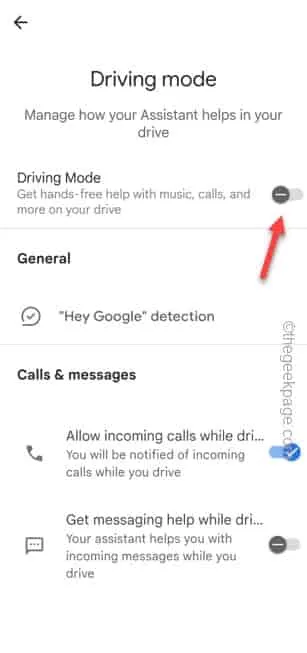



Deixe um comentário